Ieslēdzot un atvienojiet DEP operētājsistēmā Windows

- 3352
- 202
- Juan Beer
Kā jūs zināt, datora drošības jautājums jau labu laiku ir akūts. Izstrādātāji katru gadu izveido arvien vairāk jaunus drošības rīkus, kas diemžēl ir diezgan slikti saistīti ar parastā lietotāja darbu aiz klēpjdatora. Mēs runājam par pastāvīgām kļūdām un sistēmas konfliktiem, kas rodas noteiktos komunālos pakalpojumus tikai dažu sistēmas aizsardzības līdzekļu dēļ. Viens no tiem ir depe. Šajā rakstā mēs sīki analizēsim, kā Windows iespējot vai izslēgt DEP. Sāksim. Iet!

Ja nepieciešams, jūs varat atspējot datu Exetment profilaksi (DEP).
Nosaukums ir datu izpildes profilakse, tulkojot burtiski - novērst datus. Šīs funkcijas būtība ir novērst koda izpildi, kas tiek izpildīta neatmiņas zonās, kas nav execefited. Tādējādi DEP novērš vīrusu uzbrukumu vienā no virzieniem. Bet bieži šī noderīgā funkcija traucē tikai lietotājiem, provocējot dažādas kļūdas noteiktu programmu vai spēļu darbības laikā.
Ir vairāki veidi, kā izslēgt DEP. Pirmais (piemērots Windows 7 un 8.1) - izslēdziet šo funkciju visiem Windows pakalpojumiem un komunālajiem pakalpojumiem. Vispirms dodieties uz komandrindu ar administratora tiesībām un pēc tam pierakstiet nākamo komandu un nospiediet taustiņu Enter, lai sāktu izpildīt:
Bcdedit.Exe /set current nx vienmēr
Tagad restartējiet klēpjdatoru, lai jaunie iestatījumi sāktu rīkoties. Ja jums pēkšņi jāieslēdz datu izpildes novēršanas funkcija, tad jāaizpilda tā pati komanda, vienkārši aizstājiet "izslēgtu" ar "ieslēgtu".
Ja jūs nevēlaties pilnībā izslēgt DEP, pakļaujot sistēmu (kas ir saprātīgi), deaktivizējiet šo funkciju noteiktai lietderībai vai vairākiem komunālajiem pakalpojumiem, ar kuriem rodas problēmas. Šīs problēmas risināšanai ir divas pieejas. Pirmais - mainot sistēmas papildu parametrus, otrais - caur Windows reģistru.
Ja jums patīk pirmā opcija vairāk, atveriet datora vadības paneli un izvēlnē atlasiet sadaļu “Sistēma” vai vienkārši noklikšķiniet uz etiķetes “mans dators” ar labo peli un noklikšķiniet uz vienuma “Properties”. 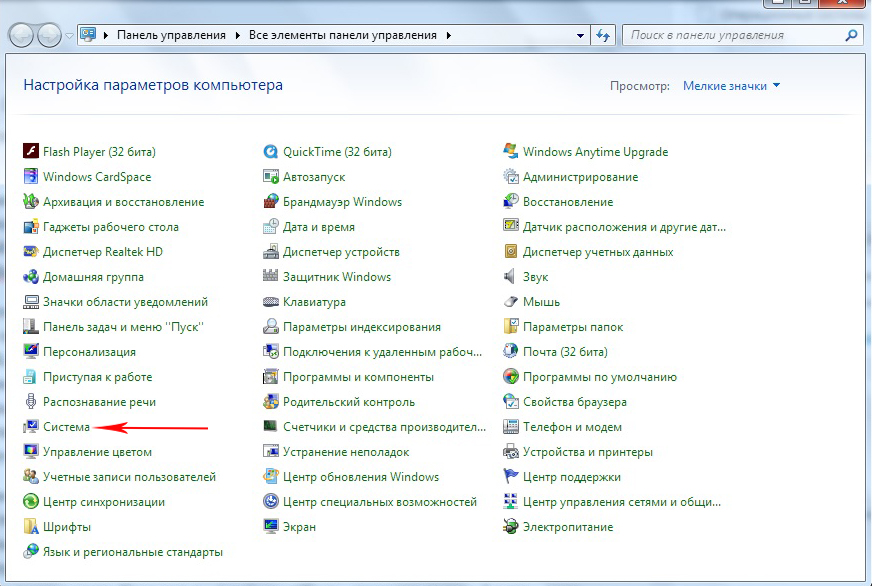
Noklikšķiniet uz punkta "Sistēmas papildu parametri", pēc kura dodieties uz cilni "Papildu". 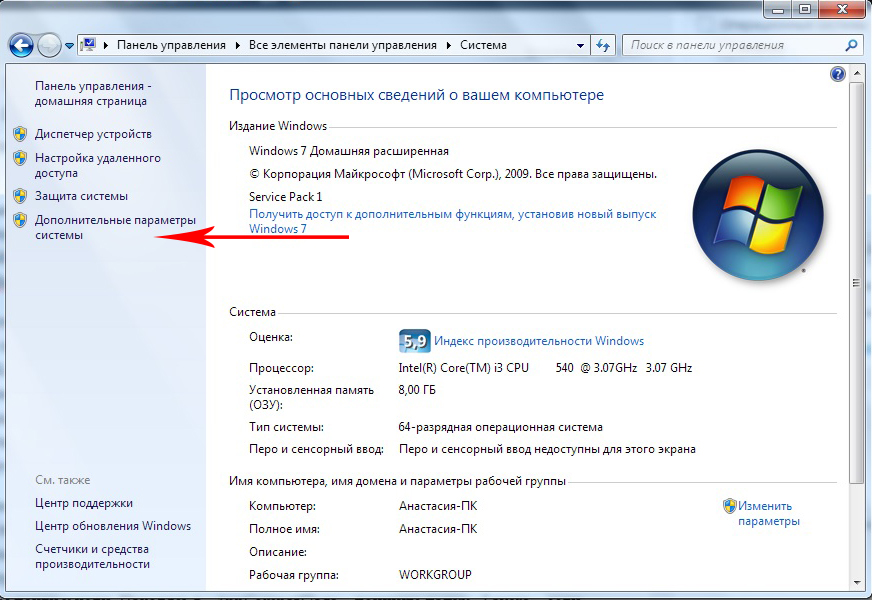
Pēc tam izmantojiet pogu "parametri" no sadaļas "Performance". Tagad dodieties uz cilni “Datu novēršanas profilakse” un atzīmējiet vēlamo punktu, atkarībā no tā, jūs vēlaties aktivizēt vai deaktivizēt DEP. Pēc tam, kad esat veicis izmaiņas OS iestatījumos, restartējiet klēpjdatoru.

Tieši to pašu var izdarīt, rediģējot Windows reģistru (pieredzējušiem lietotājiem). Vispirms izmantojiet karsto+r karsto taustiņu, lai dotos uz logu “izpildīt” un rakstīt (bez pēdiņām) “Regedit”. Kad Windows reģistrs atrodas, atveriet sadaļu “HKEY_LOCAL_MACHINE” un pēc tam “programmatūra”. Tālāk dodieties uz mapi "Windows NT". Ir sadaļa "CurrentVersion" un jau tajā - "AppCompatflags". Jūs esat gandrīz pie mērķa. Atrodoties filmā "AppCompatflags", meklējiet mapi slāņus, ja nav neviena, izveidojiet to. Tagad jums jāizveido SO -SALDED virknes parametri komunālajiem pakalpojumiem, kurus vēlaties izslēgt no DEP. Katra virknes parametra nosaukumam jābūt pilnam ceļam uz konkrētas utilītas vai spēles EXE failu. Iestatiet vērtību "Disablenxshowui".
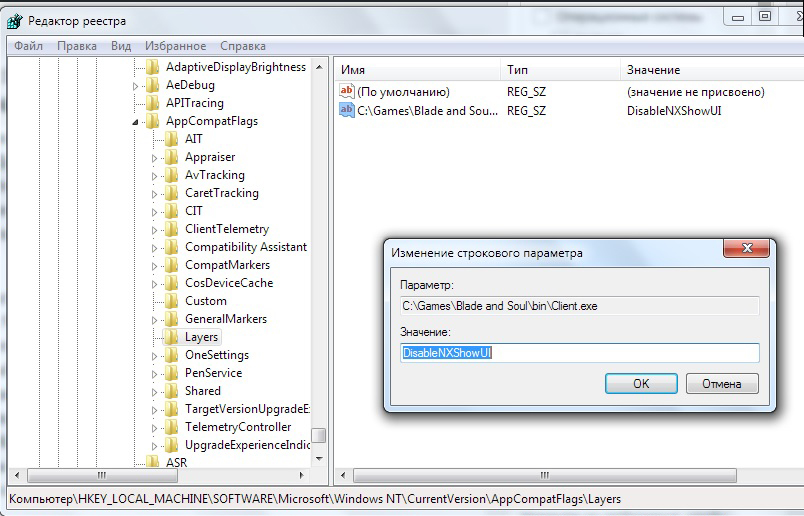
Gatavs. Pēc sistēmas darbības grozīšanas dators ir jāpārlādē.
Neskatoties uz to, ka parasti DEP deaktivizēšana nerada nopietnas sekas, jāatceras, ka šī ir svarīga datora drošības sistēmas sastāvdaļa, kas ir izgudrota iemesla dēļ, tāpēc paturiet prātā, ka Atteikums izmantot šo funkciju joprojām ir jūsu rīcības brīvība, un atbildība par iespējamām sekām būs tikai jūs tikai jūs.
Tagad jūs zināt, kā ieslēgt vai atvienot DEP funkciju Windows. Kā jūs pats varat pārliecināties, šeit nav nekā grūti. Līdzīga problēma tiek atrisināta tikai 5-10 minūtēs. Rakstiet komentāros, vai šis raksts jums palīdzēja, dalieties ar jūsu viedokli un pieredzi ar citiem lietotājiem, kā arī uzdodiet jautājumus par tēmu, ja jūs kaut ko interesē.

